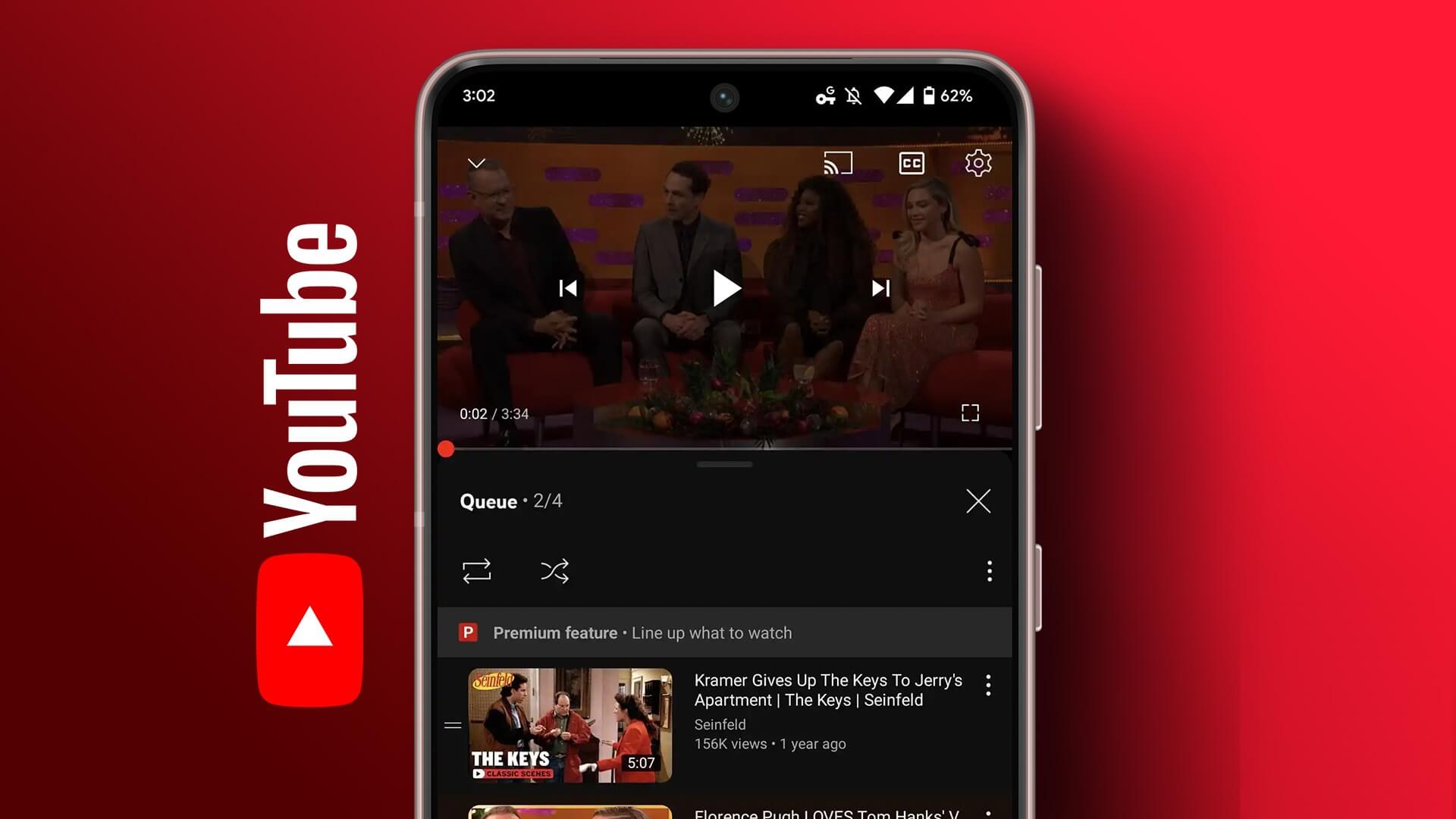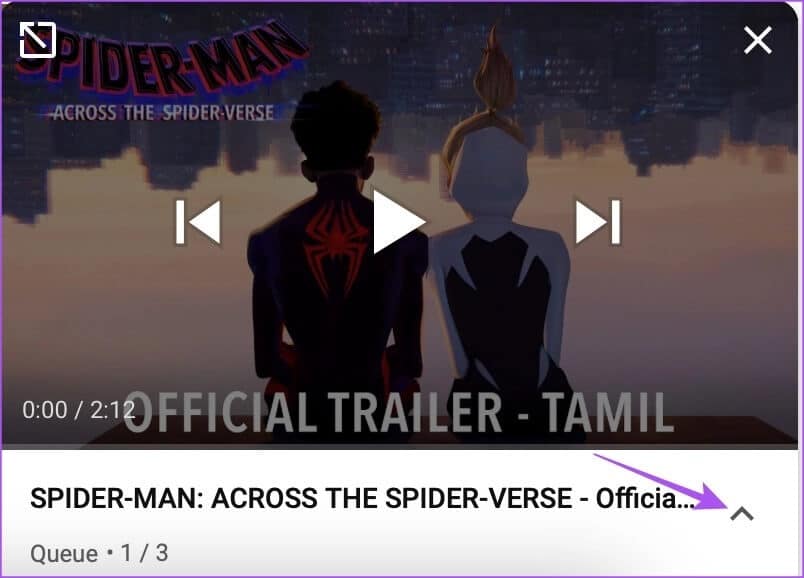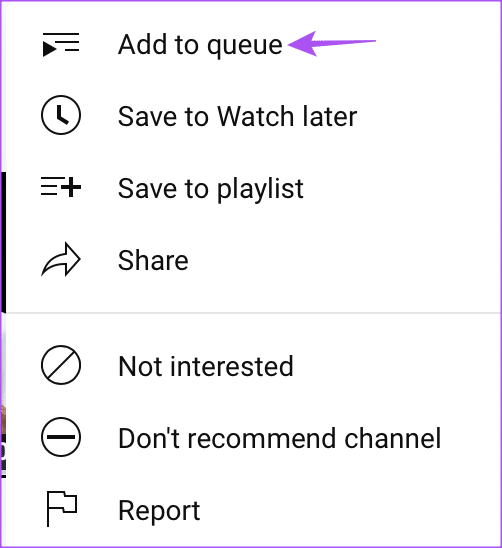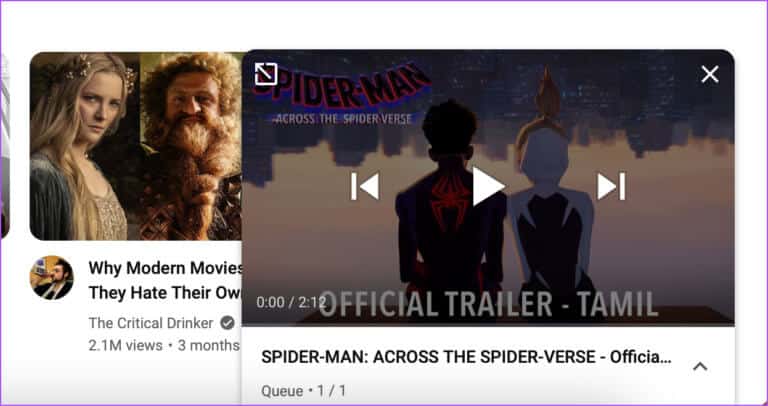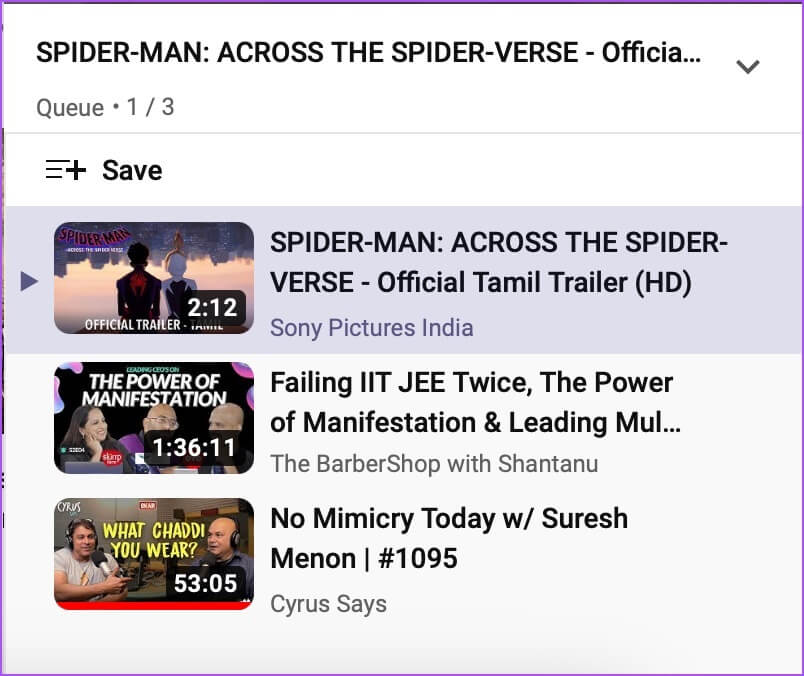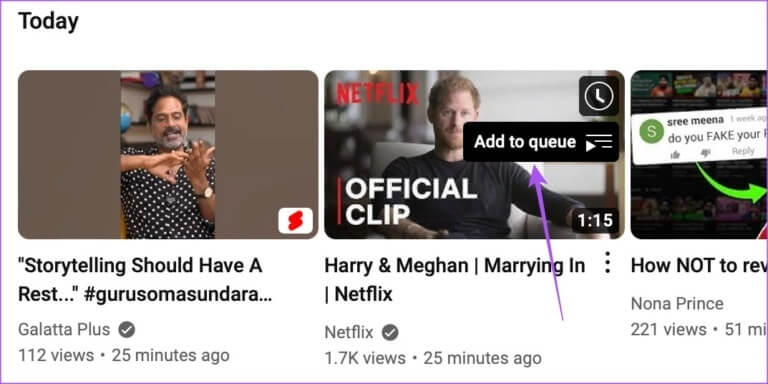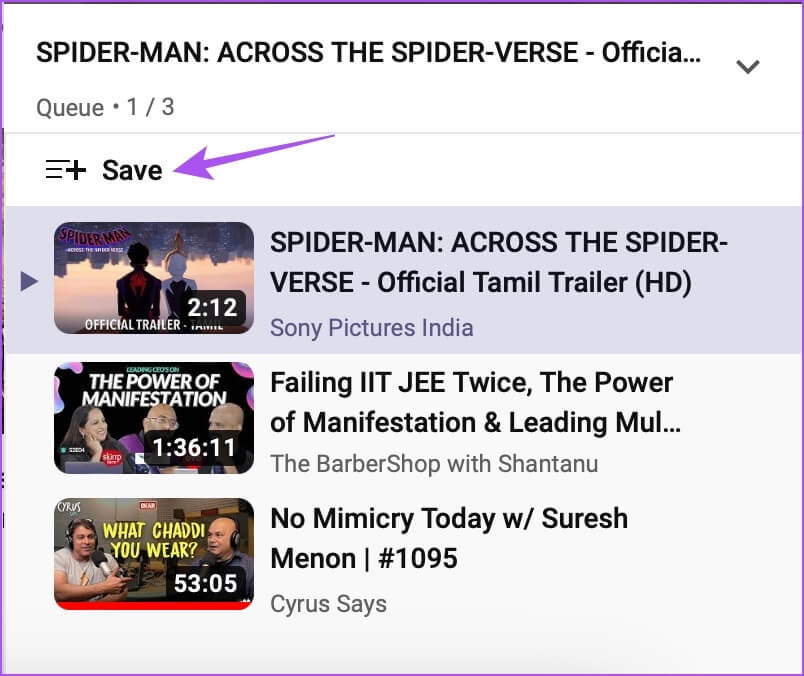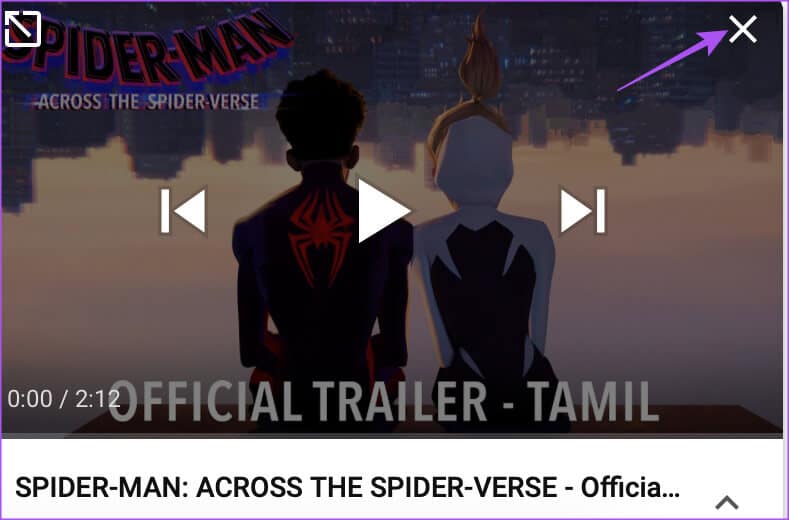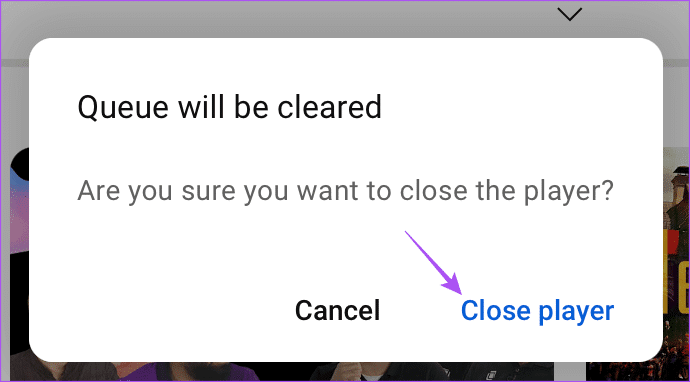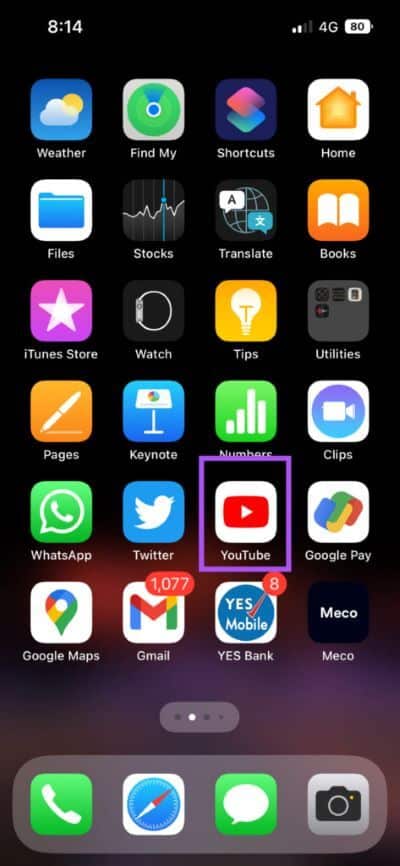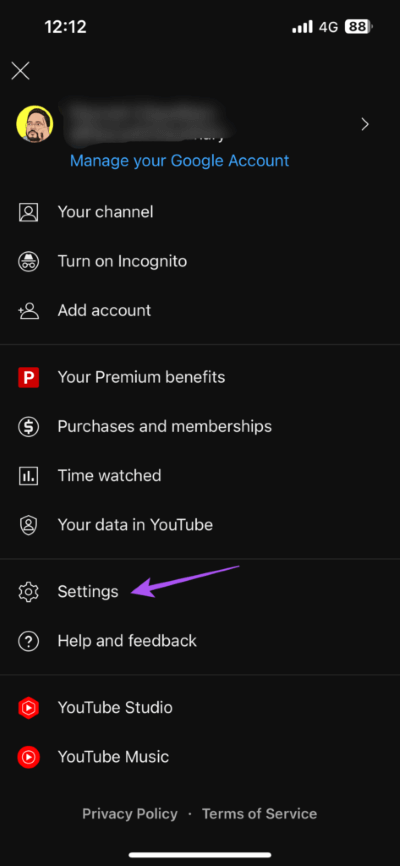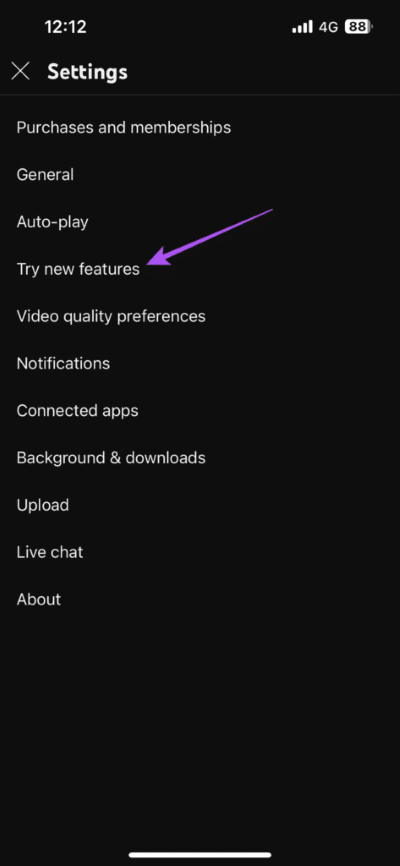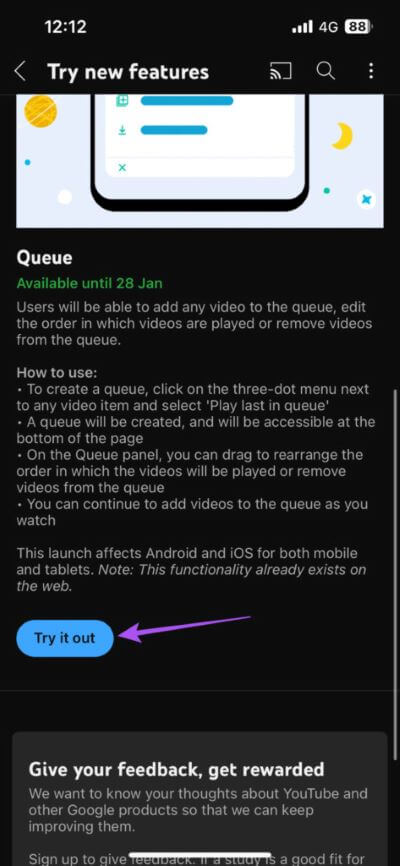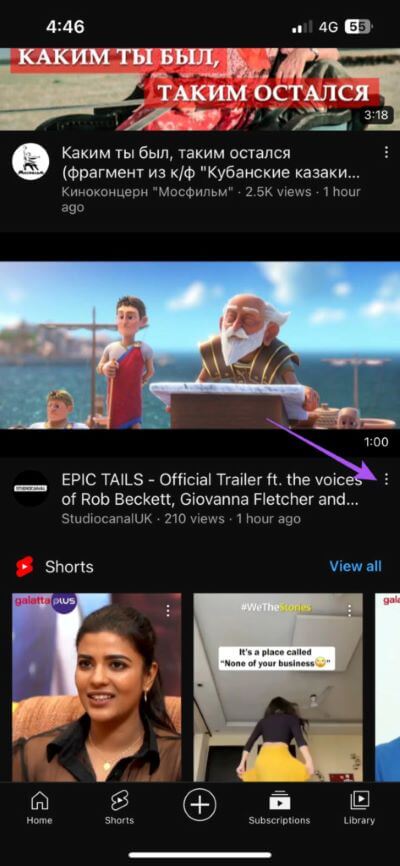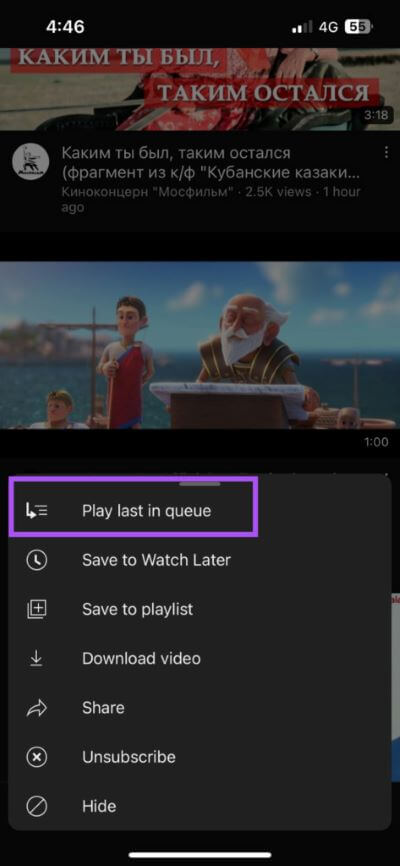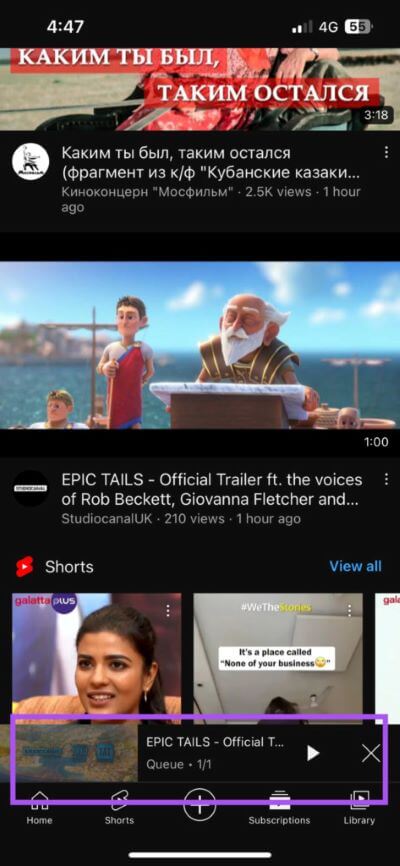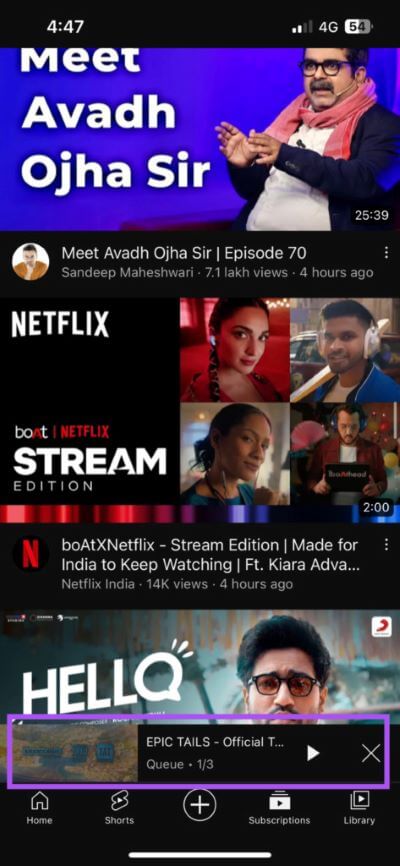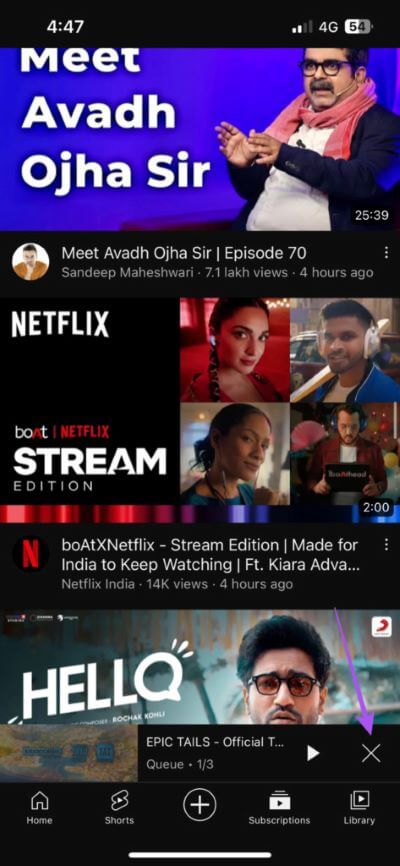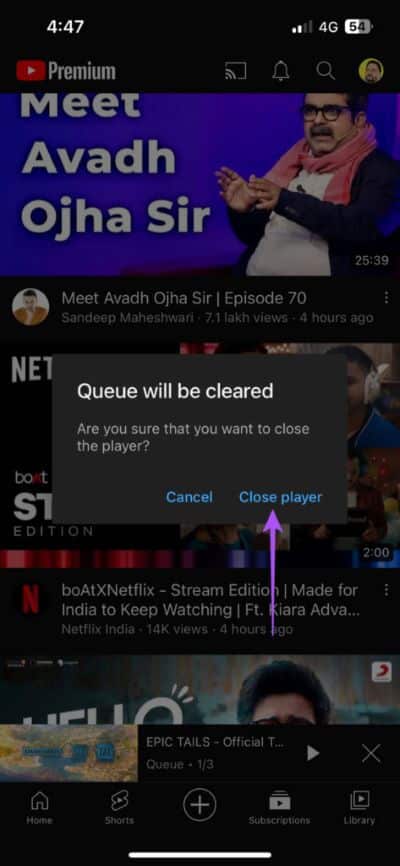ウェブとモバイルの YouTube でキューに追加機能を使用する方法
YouTube は、プラットフォームでの動画視聴体験を改善し続けています。 إضافةميزاتجديدة. サブスクリプション フィードから複数の動画を見たいですか? 各動画を個別に再生するか、[後で見る] タブに追加します。 幸いなことに、YouTube 動画を継続的にストリーミングするためのより良い方法があります。
YouTube は、「キューに追加」と呼ばれる新機能を導入し、動画をキューに追加して継続的なストリーミングを体験できるようにします。 この投稿では、ウェブとモバイルで YouTube のキューに追加機能を使用する方法を紹介します。
主題の利点 待機リストに追加YouTube の新機能は、28 年 2023 月 XNUMX 日までテスト段階にあります。つまり、Android と iPhone のユーザーは、この機能をテストするためにサインアップする必要があります。 その日以降、すべての YouTuber に展開されます。
ウェブ上の YOUTUBE で [キューに追加] を使用する
始める前に、この機能はサブスクライバーのみが利用できます YouTubeプレミアム. デスクトップからサイトにアクセスすると、YouTube はデフォルトでこの機能を有効にします。 使用方法は次のとおりです。
ステップ 1: 開いた Youtube タブ内 ブラウザ お使いのコンピュータで。
ステップ 2: タップする XNUMXつのポイント 画像の右下に 動画のサムネイル。
ステップ 3: 見つける 「待機リストに追加」。
YouTube ウェブページの左下に小さなプレーヤーが作成されていることがわかります。 これは、既存の動画キューにさらに動画を追加できることを示しています。
同じプロセスを繰り返して、ビデオをキューに追加し続けることができます。 次に、ミニ プレーヤーのサムネイルの下にある上矢印アイコンをクリックします。
現在のキューにあるすべての動画が表示されます。 クリックできます ビデオクリップ ドラッグ アンド ドロップしてビューアの順序を変更します。
ビデオをクリックして、ビデオを個別に開かずに視聴を開始できます。
または、Web で YouTube の [キューに追加] 機能を使用する方法を次に示します。
ステップ 1: 置く マウスポインター 動画のサムネイルで YouTube ウェブサイト。
ステップ 2: アイコンをクリックします 「順番待ちリストに追加」 サムネイルの上に表示されます。
次に、をタップします 保存する ミニ プレーヤー ウィンドウで、プレイリストを選択してキューに追加します。
ウェブ上の YouTube 動画キューをクリアする方法
コンピューターで YouTube ビデオ キューをクリアする場合の手順は次のとおりです。
ステップ 1: アイコンをクリックします X ミニプレーヤーの右下隅にあります。
ステップ 2: クリック ランチャーを閉じます。
モバイルの YOUTUBE で [キューに追加] を使用する
YouTube の「キューに追加」機能は、iPhone と Android のプレミアム サブスクライバーに展開されています。 YouTube Premium に登録している場合は、まずこの機能を有効にする必要があります。 手順は、iPhone と Android デバイスで同じです。
これがその方法です。
ステップ 1: アプリを開く YouTube こんにちは iPhone または Android デバイス。
ステップ 2: クリック あなたのプロフィールアイコン 右上隅にあります。
ステップ 3: クリック 設定.
ステップ 4: タップする "新機能を体験してください。
プレミアム ユーザーが利用できる機能のリストを表示する新しいウィンドウが表示されます。
ステップ 5: 以内に 順番待ちリスト 、 クリック それを試してみてください.
YouTube アプリを閉じて、機能が有効になるまでしばらく待ちます。
続いて、使い方はこちら 「順番待ちリストに追加」 Android または iPhone の YouTube で。
ステップ 1: クリック XNUMXつのポイント ビデオのサムネイルの右下隅にあります。
ステップ 2: 見つける 「キューの最後に実行」。
YouTube は動画を一番下のキューに追加します。
上記の手順を繰り返して、YouTube のキューにさらに動画を追加できます。
次に、下部にあるミニ プレーヤーをクリックして、キューにあるすべての動画をチェックします。
Web と同じように、ビデオ名をドラッグして、再生の優先順位を変更できます。
モバイルで YouTube 動画キューをクリアする方法
iPhoneとAndroidでYouTubeビデオキューを簡単にクリアする方法は次のとおりです。
ステップ 1: 開いた YouTubeアプリ iPhoneまたはAndroidデバイス。
ステップ 2: アイコンをクリックします X ミニランチャーの右下にあります。
ステップ 3: クリック ランチャーを閉じます。
YouTube アプリのビデオ キューがクリアされます。
動画を一気に見る
YouTube の [キューに追加] 機能を使用すると、ユーザーはビデオのプレイリストを作成して一度に視聴できます。 これにより、ビデオを次々と手動で開く手間が省けます。 サムネイルの移動が面倒な場合は、についての投稿をお読みください。 YouTube サムネイル プレビューをオフにする方法。